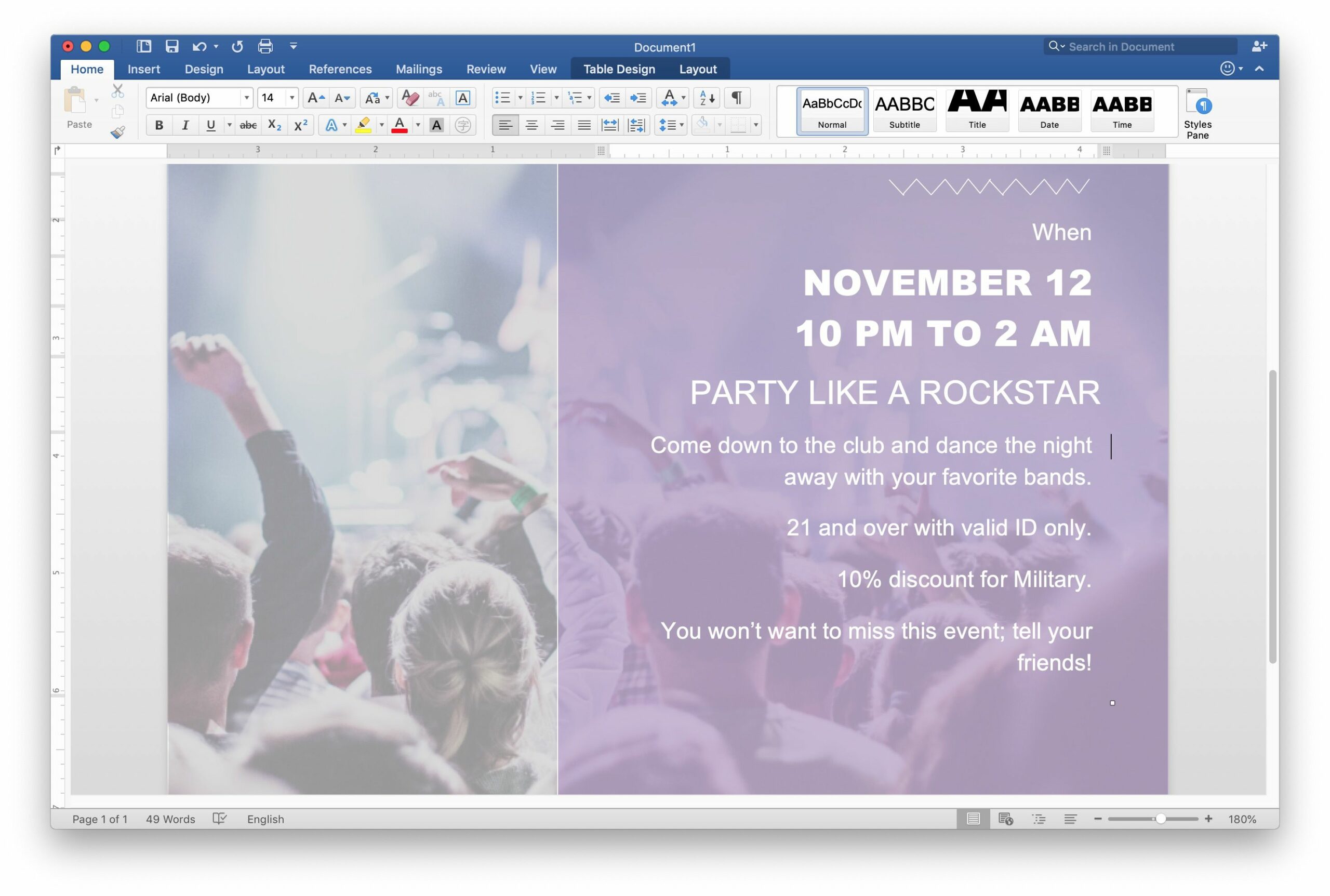Mitä tietää
- Windowsissa: Tiedosto † Uusi † lentolehtisiä† Valitse malli ja paina Luoda† Napsauta kuvaa hiiren oikealla painikkeella ja paina Vaihda kuva† Napsauta hiiren kakkospainikkeella muokataksesi.
- Mac: Hae New Documentista «Flyers». Valitse malli ja paina Luoda† Muokkaa esitettä ja tallenna tai tulosta.
Tässä artikkelissa kerrotaan, kuinka voit käyttää malleja Microsoft Wordissa lehtisten luomiseen. Nämä ohjeet koskevat Word 2019, 2016, Word for Microsoft 365 ja Word for Mac.
Luo esite Microsoft Wordissa mallipohjien avulla
Word tarjoaa erilaisia valmiita malleja, joiden avulla voit muokata esitteitä. Voit saada nämä mallit seuraavasti:
-
Siirry Wordissa kohtaan Tiedosto -välilehti ja valitse Uusi†
-
Valitse hakupalkin alta lentolehtisiä†
-
Selaa Wordin näyttämiä ilmaisia esitemalleja, kunnes löydät haluamasi mallin.
-
Valita Luoda† Jos et löydä haluamaasi mallia, lataa se Microsoftilta.
-
Voit muuttaa tekstiä valitsemalla sen ja kirjoittamalla uudet tiedot.
-
Jos haluat vaihtaa kuvaa, napsauta olemassa olevaa kuvaa hiiren kakkospainikkeella ja valitse sitten Vaihda kuva† Vuonna Lisää kuvia valintaikkuna, valitse Tiedostosta† Selaa tietokoneellasi olevaan kuvaan ja valitse sitten Lisää†
-
Jos haluat muuttaa sisältölaatikon väriä tai muuta suunnitteluattribuuttia, napsauta laatikkoa hiiren kakkospainikkeella ja valitse sopivat valikkokohdat muuttaaksesi elementtiä. Jos haluat poistaa ei-toivotun elementin, valitse se ja paina Poista näppäimistöllä.
-
Tallenna esite, tulosta se tai lähetä sähköpostilla. Muutosten tallentaminen asiakirjaan ei muuta mallia. Kun avaat mallin uudelleen aloittaaksesi uuden lehtisen, se näyttää samalta kuin silloin, kun avasit sen ensimmäisen kerran.
Luo esite Word for Macissa
Esitteen luominen Word for Macissa on helppoa Microsoftin tarjoamien mallien avulla. Nämä ohjeet koskevat Word for Mac 2011:tä, mutta ne ovat samanlaisia myös uudemmille versioille.
-
niistä Uusi asiakirja näyttö, tyyppi lentolehtisiä hakupalkissa. Tai valitse Uutta mallista -lta Tiedosto valikko tai paina Vaihto+komento+P näppäimistölläsi.
-
Selaa malleja, kunnes löydät haluamasi.
-
Valitse haluamasi malli ja valitse sitten Luoda†
-
Lisää tekstisi paikkamerkkitekstin päälle. Jos et tarvitse paikkamerkkitekstiruutua, valitse se ja paina Poista näppäimistöllä.
-
Säädä tekstin väriä ja kokoa samalla tavalla kuin missä tahansa Word-asiakirjassa.
-
Kun lehti on valmis, tulosta se tai (riippuen siitä, mitä haluat tehdä sillä myöhemmin) tallenna se kiintolevylle, pilvipalveluun tai muistitikulle.